Já foi muito divulgado nos diversos blogs como instalar a nova versão do Windows. No entanto, todos os que desejam instalar acaba fazendo a instalação em dual boot com outros sistemas operacionais. Neste artigo será mostrado uma alternativa que poderá evitar alterar as partições ou redimensionar seu disco rígido só para instalar o Windows 8, apenas instalando o Windows 8 em um Disco Rígido Virtual. Assim, você poderá utilizar uma máquina virtual inicializar Windows 8. Vejamos como.
Um disco rígido virtual (ou Virtual Hard Disk-VHD) é um representação em arquivo de um disco rígido real com todas as suas características, como partições, sistemas de arquivos, onde você pode ter arquivos e pastas, no entanto, como o prórpio nome já diz, é um dispositivo virtual que é utilizado pelas máquinas virtuais. Já foi visto em outras postagens como instalar o Windows numa máquina virtual, confira se desejar as postagens abaixo:
- Como Instalar o Windows 8 no VirtualBox
- Como Instalar o Windows 8 numa Máquina Virtual (Usando o VMware)
- Instalando o Ubuntu junto com Windows numa Máquina Virtual
Com o procedimento abaixo, você não precisará utilizar nenhum programa de virtualização para instalar o Windows 8, mas apenas o Windows 8 num DVD ou dispositivo USB como pendrive.
Instalando o Windows 8 num VDH
- Passo 1: Baixe o arquivo ISO do Windows 8 e pegue também a chave do produto (product key) disponível na página de download da Microsoft (Baixe o Windows 8 Consumer Preview) e depois gravar o arquivo ISO em um DVD ou crie uma unidade flash USB bootável para instalar o Windows 8 a partir do USB.
- Passo 2: Conecte a unidade USB inicializável no computador, reinicie o PC, faça as mudanças necessárias na BIOS para inicializar a partir do USB. Após configurar a BIOS, reinicie o PC e inicialize usando a mídia USB bootável.
- Passo 3: Depois de certo tempo será mostrada a tela:
- Passo 4: Na tela acima, pressione Shift + F10 para abrir o Prompt de Comando. No Prompt de Comando, execute os seguintes comandos, um por um:
- Diskpart
- list disk
- Select disk 0
- lista vol
- Create vdisk file=E:\win8.vhd maximum=30000 type=expandable
- Select vdisk file=E:\win8.vhd
- Attach vdisk
- Exit
Irá exibir a lista dos discos disponíveis no PC. O disco no qual Windows atual está instalado é o 0 é nele onde você criará o disco rígido virtual
(Selecione o número de disco no qual o seu Windows 7/Vista está instalado e cuidado para não selecionar a unidade USB bootável que você criou)
Exibe as informações sobre os volumes do disco selecionado
(No comando acima você cria um disco rígido virtual no formato VHD. Substitua a letra E pela letra da unidade onde você deseja salvar o disco rígido virtual (o arquivo VHD). Recomendamos um mínimo de 30.000 MB (30GB) para o VHD)
- Passo 5: Saia do Prompt de Comando. Escolha o idioma (Language to Install), método de entrada (Time and Currancy fomart) e clique no botão Avançar (Next).
Clique no Botão Install now na tela seguinte. Você será solicitado a digitar a chave do produto que você pegou na página de download do Windows 8 Consumer Preview. Digite a chave do produto e clique em Avançar. Caso não tenha copiado a chave do produto utilize esta.
Chave do Produto do Windows 8: NF32V-Q9P3W-7DR7Y-JGWRW-JFCK8
- Passo 6: Aceite o contrato de licença e clique no botão next. Clique em Custom: Install Windows only.
- Passo 7: A tela seguinte, selecione o VHD recém-criado. A instalação do Windows pode mostrar a mensagem informando que o Windows não pode ser instalado no disco selecionado (Windows cannot be installed to this disk). Ignore o aviso e clique no botão Next para iniciar a instalação. Siga as normais na tela instruções para concluir a instalação, consulte aqui a posatgem para saber o passo-a-passo de instalação do Windows 8.

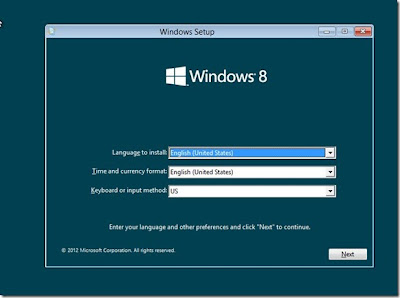

0 Deixe sua opinião:
Postar um comentário